
المحتوى
إذا كنت قد التقطت للتو صورة رائعة على جهاز iPhone الخاص بك وتريد تحميلها إلى Imgur على الفور لمشاركتها مع العالم ، فإليك كيفية تحميل الصور إلى Imgur من جهاز iPhone الخاص بك.
يُعد Imgur أحد أكثر مواقع استضافة الصور شيوعًا في العالم ، حيث إن بساطته تجعله سهل الاستخدام مع الاستمرار في توفير جميع الميزات الضرورية التي تجعل خدمة استضافة الصور رائعة.
بينما يسمح لك iPhone بمشاركة الصور مباشرة من داخل تطبيق الصور ، إلا أنه لا يمكنه فعل الكثير. يمكنك إرسال الصورة عبر رسالة نصية أو مشاركتها على وسائل التواصل الاجتماعي على Facebook أو Twitter ، ولكن إذا كنت ترغب في مشاركتها مع العالم بأسره ، فسوف يتعين عليك تحميل الصورة إلى خدمة استضافة الصور أولاً.
على سبيل المثال ، يعتمد Reddit اعتمادًا كبيرًا على Imgur لنشر الصور ، لذلك إذا كنت ترغب في مشاركة صورة على Reddit التي التقطتها للتو على جهاز iPhone الخاص بك ، فسيتعين عليك تحميلها على Imgur أولاً.
لسوء الحظ ، لم يتضمن تطبيق Imgur iPhone ميزة تحميل حتى وقت قريب. ربما تكون واحدة من أكبر الميزات الجديدة التي حصل عليها التطبيق منذ إنشائه. إليك كيفية تحميل الصور إلى Imgur مباشرة من جهاز iPhone.
تحميل صور iPhone إلى Imgur
حدّث Imgur مؤخرًا تطبيق iPhone الرسمي الخاص به بميزة تحميل ، مما يعني أنه بإمكان مستخدمي iPhone الآن تحميل الصور إلى خدمة استضافة الصور مباشرةً من أجهزة iPhone دون الحاجة إلى نقل الصورة إلى جهاز كمبيوتر ثم استخدام واجهة ويب Imgur للتحميل الصورة.
لقد كانت عملية شاقة ، ولكن لم يعد على المستخدمين القيام بذلك. إذا كنت تريد تحميل الصور إلى Imgur مباشرة من جهاز iPhone ، فاتبع هذه الخطوات البسيطة.
أولاً ، من الواضح أنك تريد تنزيل تطبيق Imgur iPhone الرسمي ، أو إذا كان لديك بالفعل ، فتأكد من تحديثه إلى أحدث إصدار. من هناك ، افتح التطبيق وانقر على زر زائد الأزرق الكبير في الأسفل.

بعد ذلك ، انقر فوق فلم الة التصوير وحدد الصورة التي تريد تحميلها. ثم اضغط على أيقونة الاختيار في الزاوية العلوية اليمنى.
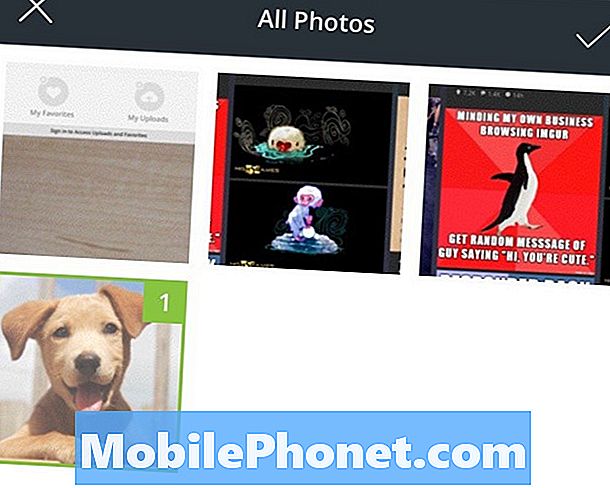
في الصفحة التالية ، يمكنك إضافة عنوان ووصف للصورة وإضافة المزيد من الصور للتحميل. يمكنك أيضًا تحديد ما إذا كنت تريد عرض الصورة بشكل عام ومتاحة للمستخدمين للبحث أم لا. بشكل افتراضي ، يتم ضبط هذا على غير مدرج.
انقر على رفع في الركن السفلي الأيمن وسيتم تحميل الصورة رسمياً إلى Imgur. من هناك ، يمكنك النقر فوق الزر "مشاركة" الصغير في الأسفل (الزر الذي يشير السهم لأعلى) ثم اضغط على انسخ الرابط للحصول على عنوان URL المباشر للصورة. من هناك ، يمكنك لصقها في أي مكان إلى حد كبير: بريد إلكتروني أو Facebook أو Reddit.
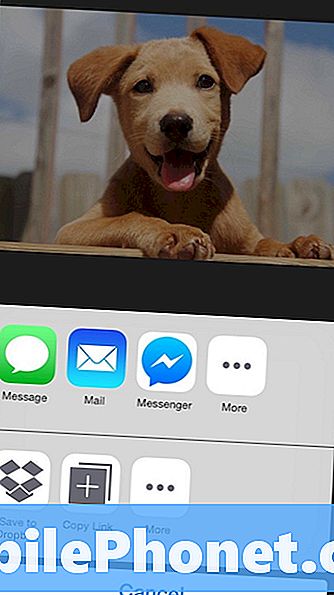
بصرف النظر عن تحميل الصور التي التقطتها بالفعل ، يمكنك أيضًا استخدام تطبيق Imgur لالتقاط صورة ثم تحميلها مباشرةً على خدمة استضافة الصور ، حيث يحتوي التطبيق على كاميرا مدمجة من الأنواع. ما عليك سوى التقاط صورة وسوف ينقلك التطبيق تلقائيًا إلى الشاشة التالية حيث يمكنك تحميل الصورة مباشرة إلى Imgur.
تطبيقات Imgur لجهة خارجية
على الرغم من أن تطبيق Imgur الرسمي قد تلقى للتو القدرة على تحميل الصور داخل التطبيق ، فإنها ليست بالضرورة المرة الأولى التي يتمكن فيها مستخدمو iPhone من القيام بذلك.
في الواقع ، هناك بعض تطبيقات Imgur الخارجية التي تتيح للمستخدمين تحميل صور iPhone مباشرة إلى Imgur ، بما في ذلك Pocketgur ، والتي كانت واحدة من تطبيقات Imgur المفضلة قبل اكتساب التطبيق الرسمي لميزات التحميل.
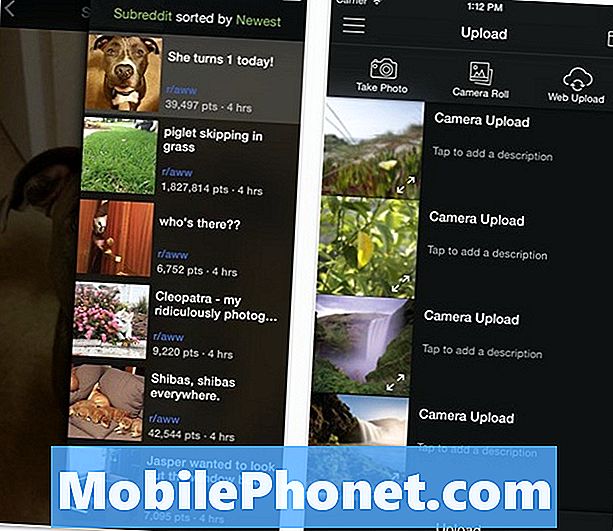
مع Pocketgur ، يمكن للمستخدمين تحميل الصور إلى Imgur مباشرة من أجهزة iPhone الخاصة بهم ، على الرغم من أن واجهة المستخدم ليست جميلة مثل تطبيق Imgur الرسمي. ومع ذلك ، فإن استعراض صور Imgur هو في الواقع أجمل قليلاً مع Pocketgur.
هناك أيضًا تطبيق Imgapp ، الذي يحتوي على واجهة استعراض مماثلة لـ Pocketgur ، لكن ليس لديه ما يلزمه للتنافس مع التطبيق الرسمي.
في الواقع ، والآن بعد أن تضمن تطبيق Imgur الرسمي أخيرًا ميزات تحميل مضمّنة ، يمكنني القول أنه تطبيق Imgur iPhone الوحيد الذي تحتاج فعلاً إلى المضي قدمًا فيه ، حيث أن واجهة التحميل هي من أعلى المستويات. ومع ذلك ، إذا كنت لا تحب واجهة التصفح الخاصة بالتطبيق الرسمي ، فمن المحتمل أن يكون Pocketgur لديه الكثير مما تبحث عنه هناك.


